
Torrent có một bản rap tệ, nhưng có rất nhiều lý do chính đáng và hợp pháp để tải chúng xuống. Mặc dù bạn không thể sử dụng BitTorrent trên Chromebook, nhưng có một số lựa chọn thay thế tuyệt vời có sẵn.
Torrent đồng nghĩa với việc tải xuống nội dung bất hợp pháp như phim, nhạc vi phạm bản quyền và các phương tiện truyền thông khác, nhưng cũng có lý do pháp lý cho việc tải torrent. Mọi tệp có thể được chia sẻ dưới dạng torrent và chia sẻ tệp dưới dạng torrent có nghĩa là không có bất kỳ máy chủ nào bị sa lầy bằng cách xử lý tất cả lưu lượng truy cập. Bạn có thể tải xuống hợp pháp phim miền công cộng , văn bản và các phương tiện khác từ Lưu trữ Internet , và thậm chí cả hình ảnh hệ điều hành Linux đầy đủ thông qua torrent.
Thiết lập VPN
Torrent cũng là một trong những cách dễ nhất để lấy một tệp độc hại trên máy tính của bạn. Cái đó là một vấn đề trên Chromebook, nhưng bạn không cần phải đề phòng thêm trước khi tải xuống toàn bộ Internet. VPN rất dễ sử dụng trên Chromebook và nó sẽ giúp bạn thêm yên tâm. Nó cũng sẽ giúp ISP của bạn chống lưng cho bạn vì nhiều người trong số họ tìm kiếm lưu lượng truy cập torrent và sẽ đối mặt với bạn về điều đó cho dù bạn có tải xuống nội dung bất hợp pháp hay không.
Chúng tôi đã có một hướng dẫn tuyệt vời để kết nối với VPN trên Chromebook của bạn , vì vậy chúng tôi sẽ chỉ bạn đến đó để biết chi tiết về cách thiết lập nó. Sau khi bạn hoàn thành việc đó, chúng tôi sẽ xem xét một số ứng dụng khách torrent tốt cho Chromebook của bạn và cách thiết lập chúng.
LIÊN QUAN: Cách kết nối với VPN trên Chromebook
Tải xuống Torrents với JSTorrent
JSTorrent là có sẵn với giá $ 3 trên Cửa hàng Chrome trực tuyến , không có bản dùng thử hoặc miễn phí. Bạn sẽ cần đặt thư mục tải xuống lần đầu tiên bạn mở JSTorrent. Bắt đầu bằng cách chọn “Cài đặt”. Sau đó, chọn “Chọn” bên cạnh “Vị trí tải tệp xuống”.

Thao tác này sẽ mở thư mục Tải xuống trong trình duyệt tệp Chrome của bạn. Chọn “Mở” để sử dụng nó làm thư mục tải xuống JSTorrent của bạn hoặc chọn “Thư mục mới” nếu bạn muốn thứ gì đó khác.
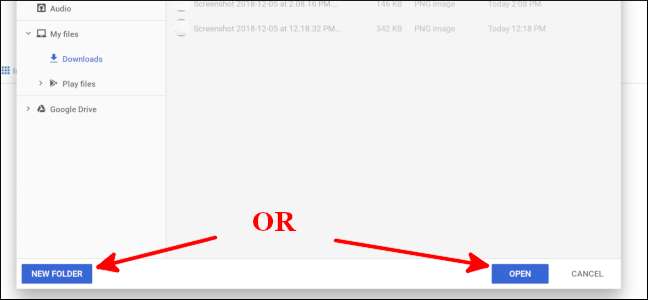
Từ đây, bạn có thể đặt JSTorrent để tự động mở các liên kết Magnet thường được sử dụng để chia sẻ torrent. Nhấp vào “Thiết lập” ở gần cuối màn hình cài đặt.
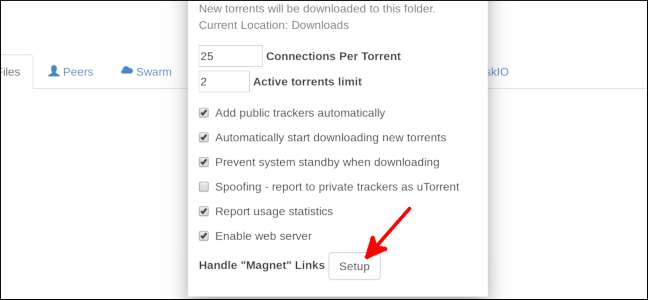
Nhấp vào các ô vuông chồng lên nhau ở góc bên phải của thanh địa chỉ. Tiếp theo, s chọn bong bóng bên cạnh “Cho phép” và sau đó chọn “Xong”.
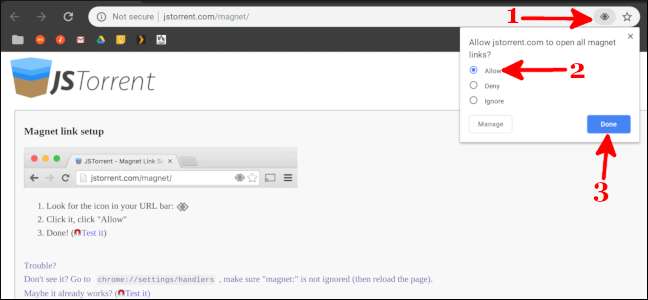
Nếu không, hãy truy cập trang web chứa torrent của bạn và nhấp vào liên kết nam châm hoặc tải xuống tệp torrent. Đối với điều này, tôi sẽ tải xuống một bộ phim miền công cộng từ Phim miền công cộng.
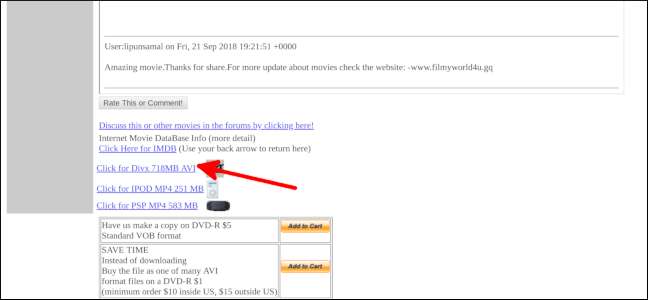
Mở ứng dụng Tệp, sau đó nhấp chuột phải vào tên của tệp torrent. Chọn “JSTorrent” và ứng dụng sẽ mở và bắt đầu tải xuống phương tiện của bạn. Bạn có thể xem tiến trình của tất cả các lần tải xuống của mình trong cửa sổ này hoặc khu vực thông báo.

Bạn cũng có thể tải xuống tệp bằng cách dán URL torrent gần đầu cửa sổ.
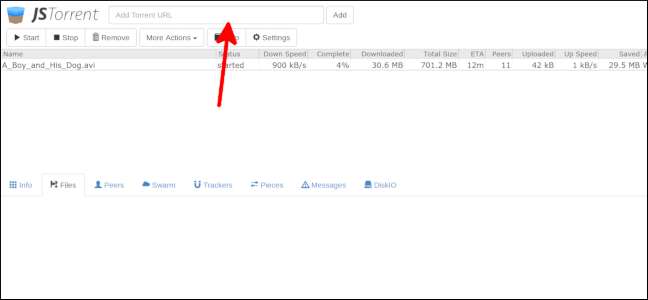
Sau khi quá trình tải xuống hoàn tất, bạn đã sẵn sàng để mở tệp!
Tải xuống Torrents với Deluge
Deluge là ứng dụng torrent miễn phí dành cho hệ điều hành Linux và ngày càng nhiều Chromebook có thể cài đặt các ứng dụng Linux dành cho máy tính để bàn. Trước khi bắt đầu với hướng dẫn cụ thể này, bạn cần phải bật các ứng dụng Linux cho Chromebook của bạn .
Sau khi bạn đã bật hỗ trợ ứng dụng Linux, hãy bắt đầu bằng cách mở ứng dụng Terminal.
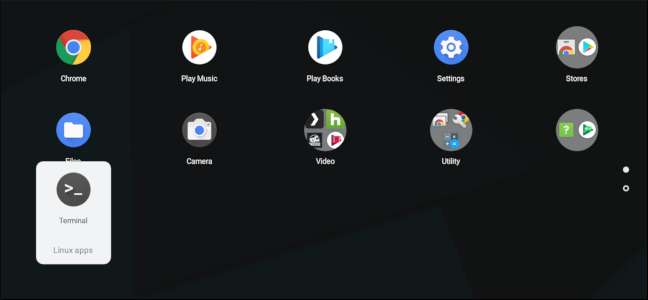
Gõ “sudo apt-get install deluge” rồi nhấn Enter. Tiếp theo, nhấn “Y” rồi nhấn Enter để tiếp tục cài đặt.
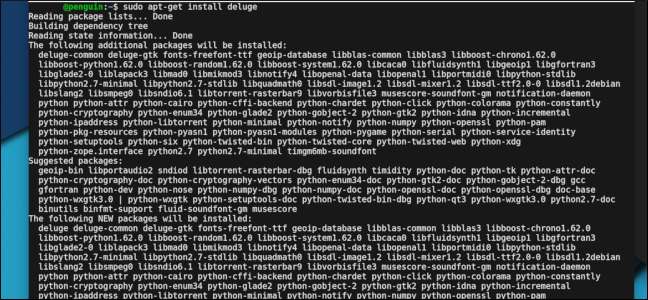
Đóng thiết bị đầu cuối sau khi quá trình cài đặt hoàn tất. Mở ứng dụng Tệp, sau đó nhấp chuột phải vào tên của tệp torrent. Chọn “Sao chép”. Tiếp theo, chọn “Tệp Linux” ở phía bên trái.

Nhấp chuột phải một lần nữa và sau đó chọn “Dán”. Mở Deluge từ ngăn kéo ứng dụng. Chọn “Thêm Torrent” ở gần trên cùng và sau đó chọn “Tệp”.
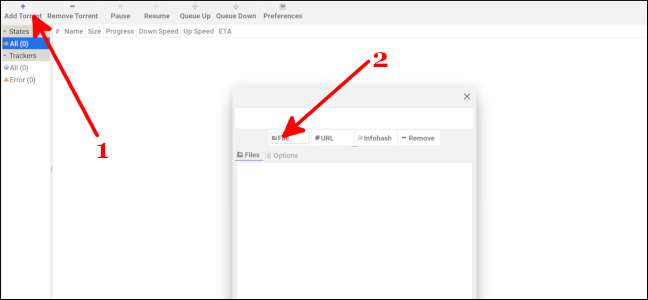
Chọn tên người dùng của bạn ở bên trái, sau đó nhấp đúp vào tệp torrent bạn đã sao chép vào thư mục Linux. Chọn “Thêm”.
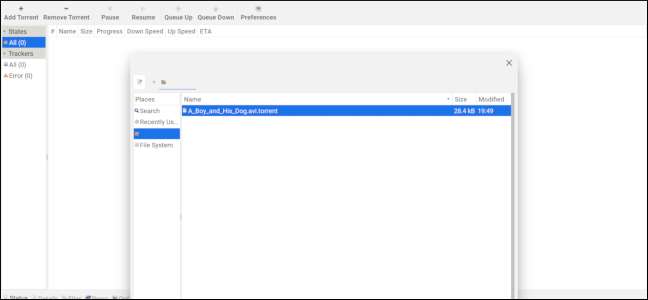
Torrent sẽ bắt đầu tải xuống và không bao lâu nữa, bạn sẽ sẵn sàng xem phim của mình hoặc đọc qua các kho lưu trữ!
Bạn cũng có thể tải xuống torrent theo URL. Chọn “Thêm Torrent” ở gần trên cùng và sau đó chọn “URL”. Dán URL và sau đó nhấp vào “OK”.
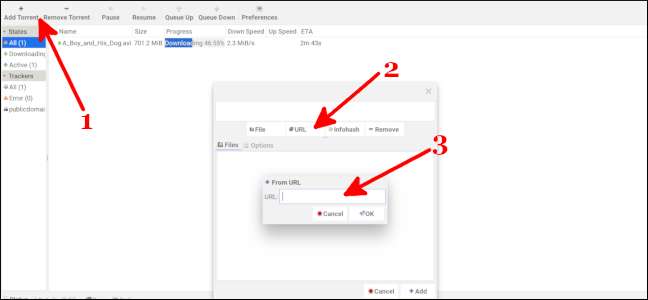
Đó là nó! Torrent sẽ bắt đầu tải xuống. Tệp sẽ nằm trong thư mục “tệp Linux” của ứng dụng Tệp của bạn khi tải xuống xong.
Cho dù bạn sử dụng phương pháp nào để tải xuống torrent, hãy nhớ đảm bảo an toàn. Mặc dù Chromebook an toàn hơn máy tính Windows hoặc macOS, nhưng việc tải xuống tệp từ một trang web mờ ám không bao giờ là một ý tưởng hay. Với ý nghĩ đó, vui vẻ tải xuống!







